


在使用Win10系统时,了解内存条的型号和频率对于优化计算机性能和进行硬件升级至关重要。准确的信息不仅可以帮助您选择兼容的新硬件,还能确保系统运行在最佳状态。然而,许多用户可能不知道如何在Win10中找到这些详细信息。本文将介绍几种简单且有效的方法,帮助您快速查看内存条的型号和频率,让您更好地掌握和管理您的计算机硬件。
方法一:
1、按下键盘组合键“Win+R”打开运行对话框(如下图所示)。
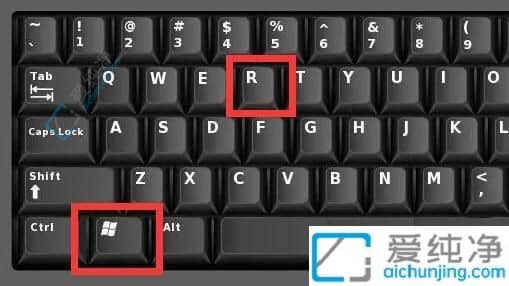
2、在运行对话框中输入“cmd”,然后点击“确定”(如下图所示)。
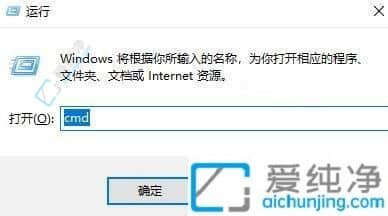
3、在打开的命令行窗口中输入“wmic”,按回车键,然后输入“memorychip”,再次按回车键运行(如下图所示)。
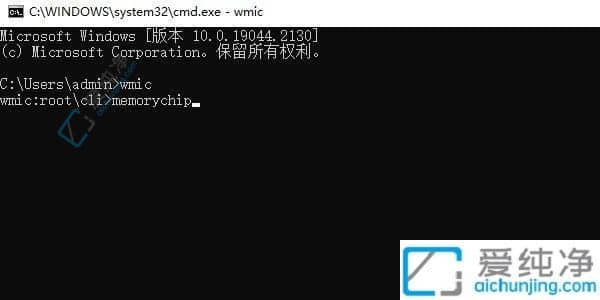
4、运行后,您可以在弹出的内容中查看内存条的型号、频率、大小等参数(如下图所示)。
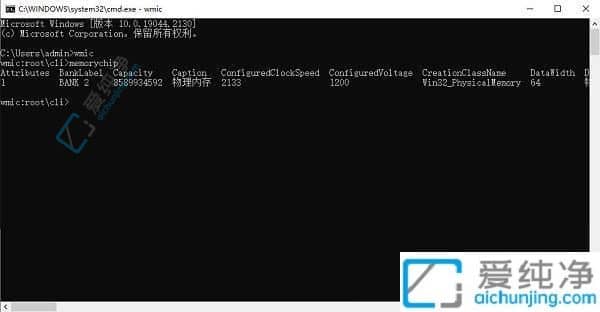
方法二:
1、如果您对方法一中的显示不太理解,您可以下载并安装CPU-Z软件。
2、打开CPU-Z,在“SPD”选项卡下,您可以查看到内存条的制造商、型号等详细属性信息。
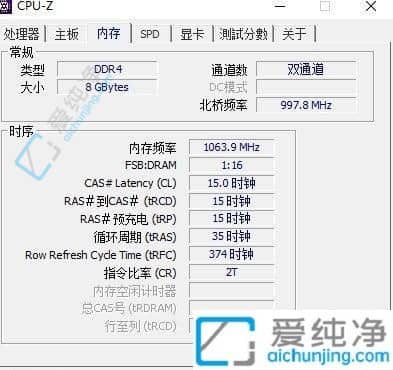
希望本文能帮助您更好地掌握在Windows 10中查看内存条型号及频率的技巧,让您的计算机使用体验更加顺畅和高效。
| 留言与评论(共有 条评论) |